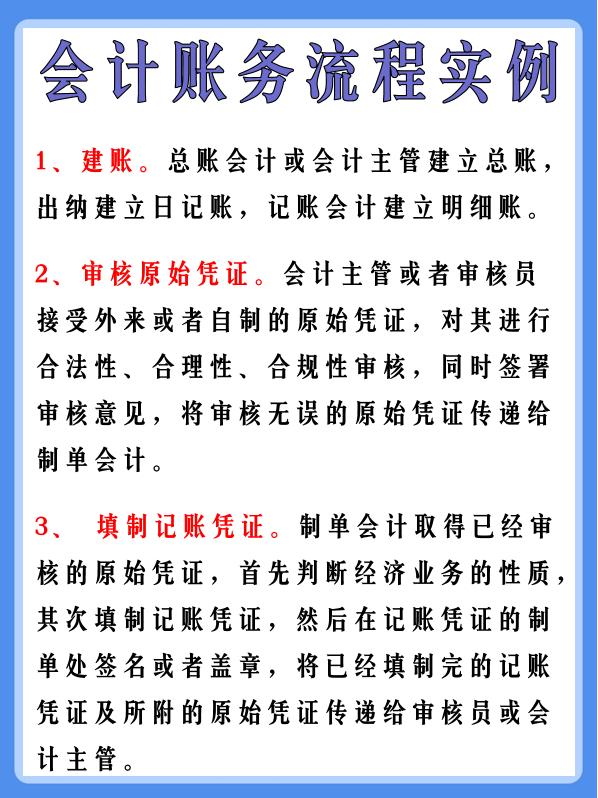平时我们在工作中经常会遇到上级交代的任务,把公司每个部门的员工人数统计出来做分析,但是公司几百号人,想要把每个部门的员工人数精准的统计出来,也是需要一定的时间,本期小渔教大家一个简单的方法,10秒就解决了。

1、首先我们打开公司员工信息表,然后将鼠标随意放在信息表中的信息列,单击选择任意一个单元格,通过快捷键Ctrl A全选我们需要统计的人员名单
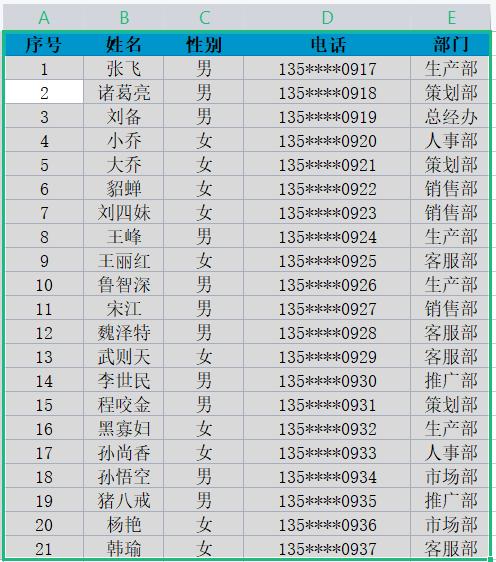
2、找到菜单栏点击“插入”,找到左上方的“数据透视表”点击,创建数据透视表,

3、弹出创建数据透视表弹窗后,我们选择“现有工作表”,然后选中G1单元格,确定;

4、我们就得到员工信息表右侧有一个新的数据透视表;

5、接下来我们找到表格中最右侧的数据透视表字段列表,将部门拉到行标签,姓名拉到数值标签,性别拉到列标签中,我们就得到了表中各部门的男女性别的人数和各部门的总人数了。